1、首先插入对象:插入——对象——新建—— Windows Media Play.

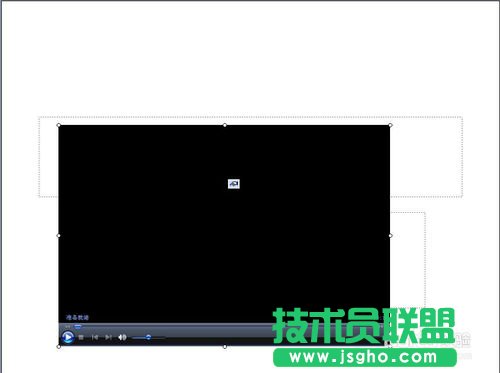
2、右击插入的Windows Media Play对象——属性——在URL那里输入歌曲的位置。
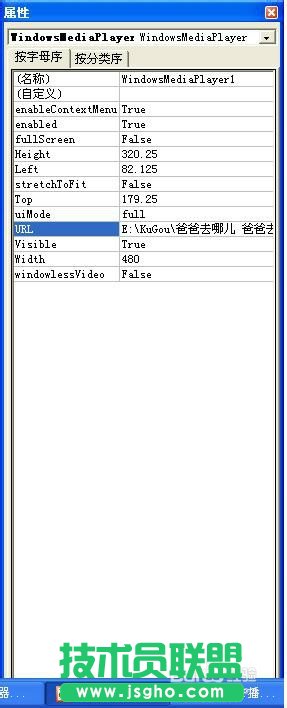
3、如果URL地址难写或者也不会写怎么办,可以右击插入的音乐文件——属性,在属性对话框那里就有文件的地址。播放时你点一下它就会播放,你可以暂停,选择快进或快退功能。这样比单单插入音乐方便一些。
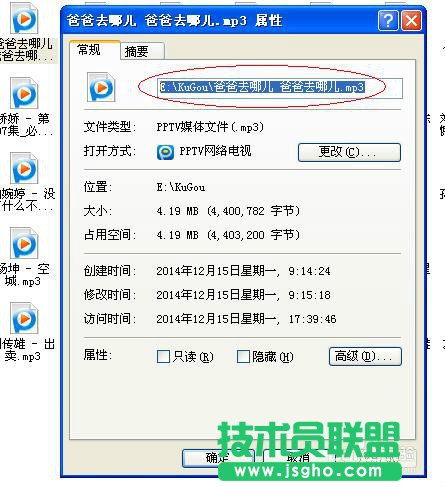
4、如果要插入的文件文件如MP4,像Windows Media Play这样的视频对象无法打开怎么办?出现的问题如下图所示
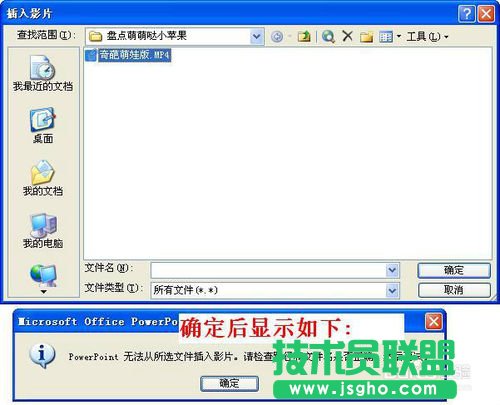
5、我们不用做太多的,就用超链接来打开它,这样它就会用我们能打开的插放器来打开这样仍然可以自由控制它,我们可以通过自选图形——动作按钮——影片或者声音控件来设置连接,详细请看图。

6、还有一种方法就是当我们无法插入不符合格式的声音或视频时,可以转换相应符合要求的格式,然后就可以插入。
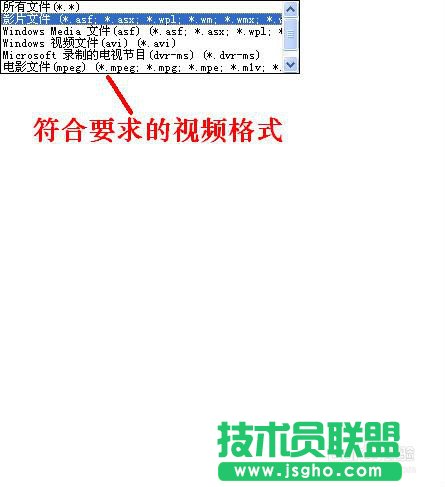
以上就是我的一些个人经验,供大家学习,还有其它一些方法可以自由音视频文件的,但有些复杂,还不如以上的简单方便快捷,我们要的就是效果有效果就行了。
